ウェブサイトがダウンしています:どうすればよいですか?
ある時点で、最新の変更を行った後、または明らかな理由がないためにWebサイトが機能しない場合があります。
迅速なサポートが必要な場合は、いつでもライブチャットエージェントに連絡できます。しかし、あなたが好奇心旺盛で、物事がどのように機能し、次回自分で修正する方法をよりよく理解したい場合は、このトラブルシューティング担当者がその仕事をする必要があります。
最も一般的な「ウェブサイトダウン」のケースとそれらを解決する方法について説明しました:
- サーバーが見つからない、ウェブサイトが利用できない
- サーバー接続がタイムアウトし、接続がリセットされました
- 500内部サーバーエラー
- 508リソース制限に達しました
- 403禁止
- 白い空白ページ
- 400不正なリクエスト
- 404が見つかりません
- 507不十分なストレージ
- 駐車場ページ(有効なコンテンツの代わりに)
- 接続が安全ではありません
サーバーが見つからない、Webサイトが利用できない
- Webサイトは他のブラウザでも機能しますか?
Webサイトがさまざまなブラウザ(Chrome、Firefox、Safariなど)で表示されない場合は、downforeveryoneorjustme.comまたは別のプロキシサービスで確認してみてください:
http:// anonymouse .org
http://kproxy.com
https://zend2.com
一部のブラウザがWebサイトを表示し、一部が表示しない場合、ブラウザのキャッシュは次のようになります。責任を負います。ガイドラインに従ってクリアし、もう一度確認してください。
- オンラインプロキシでは機能しますが、ブラウザでは機能しませんか?
ほとんどの場合、問題はDNS伝播に関連しています。ドメインのDNSゾーンの変更が原因で、完了するまでに最大24〜48時間かかる場合があります。これは完全に独立したプロセスであり、世界中のサーバーのDNSキャッシュの更新が含まれます。そのため、時間がかかる場合があります。
伝播プロセスは自動的に実行されるため、残念ながら影響を受けることはありません。
待機中に、コンピューターのDNSとブラウザーのキャッシュをクリアして、Webサイトを再度確認することもできます。 。
待ちたくないですか?先に進み、ローカルホストファイルを編集してDNS伝播をバイパスし、ドメインをサーバーに直接解決させます。
- 他のブラウザ、プロキシ、デバイスでは機能しませんか?
ドメインがサーバーを正しく指しているかどうかを確認します。
そうであり、DNS伝播がかなり前に経過している場合は、サーバーのグローバルな問題 ドメインがホストされている可能性があります。これらの問題は、スケジュールされたまたはスケジュールされていないメンテナンス、ソフトウェアの更新、または一時的な技術的な問題が原因である可能性があります。
グローバルな問題があるかどうかを確認する最良の方法は、アカウントが配置されているサーバーを確認することです。ステータスページを参照してください。
最近の投稿を調べて、サーバーに関連する投稿があるかどうかを確認します。見つかった場合、処理に関する最新の更新とETAは投稿の下にあります。
ステータス投稿がない場合 が見つかった場合、問題はグローバルなものではない可能性が高く、さらに調査する必要があります。
cPanelにアクセスできず、メールをチェックすることもできませんか?
外部IPがサーバーファイアウォールによってブロックされている可能性があります。
この場合のエラーは、サーバー接続がタイムアウトしましたです。 または接続がリセットされました 。
ブロックの理由を確認し、トラブルシューティングについてアドバイスできるように、サポートチームに連絡する必要があります。
お問い合わせの際は、ドメイン名、cPanelユーザー名、外部IPアドレス(http://ip.web-hosting.com)をお知らせください。
500内部サーバーエラー
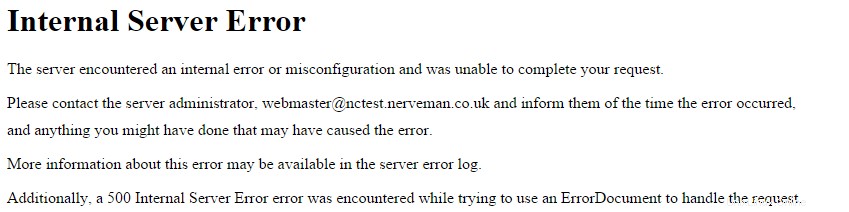
このエラーの最も一般的な理由は次のとおりです。
1。 .htaccessディレクティブが正しくありません;
2。ファイル/フォルダの権限が正しくありません;
3。アカウントリソース(RAM、CPU)の過剰使用。
4。まれに、トリガーされたmod_securityルール。
各問題の詳細な解決策を確認するには、この記事を参照してください。
508リソース制限に達しました
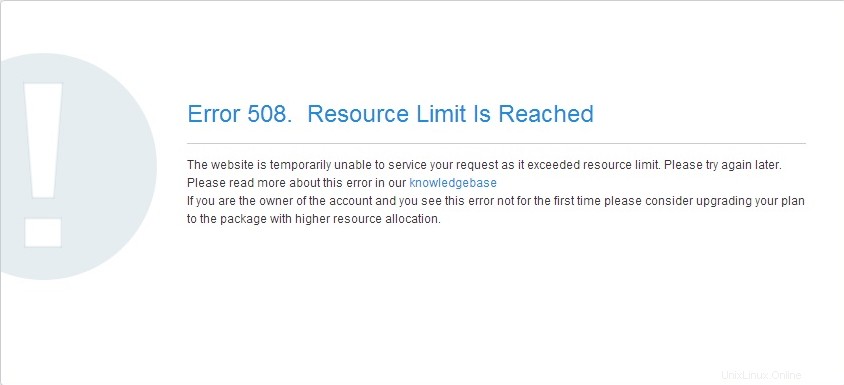
これは、Webサイトが LVE> 制限。
アカウントリソースの使用制限の詳細については、この記事をご覧ください。
この場合は、ヘルプデスクからお問い合わせください。問題を調査します。
403禁止
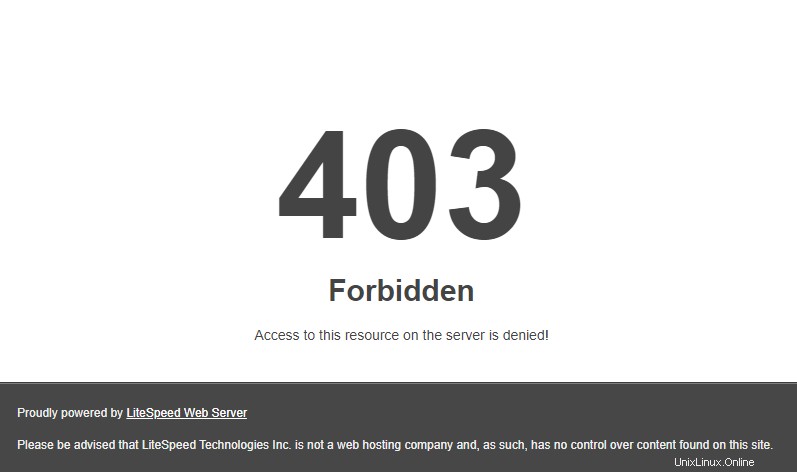
原因の可能性:
- >
- ファイル/フォルダの権限が正しくありません;
- .htaccessのルールを拒否します;
- ModSecurityによってブロックされたWebサイトのフロントエンドまたはバックエンドでの疑わしいアクティビティ。
- /xmlrpc.php 私たちの側で一時的にブロックされたファイル。
エラー403ForbiddenRequestが管理ルールによって禁止されています サーバーで使用されているセキュリティサービスの1つでリクエストがブロックされたことを示します。したがって、Webサイトで受け取った場合は、サポートチームに連絡してください さらなる調査のため。
ウェブサイトの空白のページ
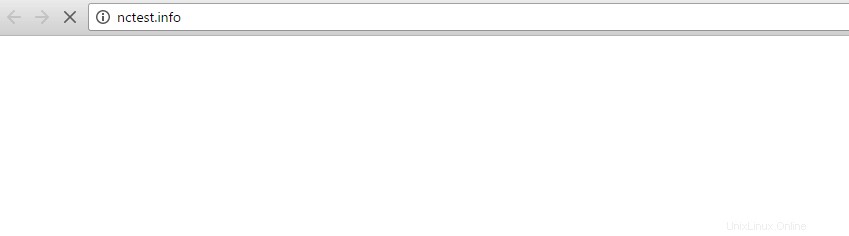
通常、PHPエラーが原因で、
PHP Selectorを使用すると、Webサイトページでエラーレポートを有効にすることもできます。 display_errorsにチェックマークを付ける必要があります PHPオプションの場合:
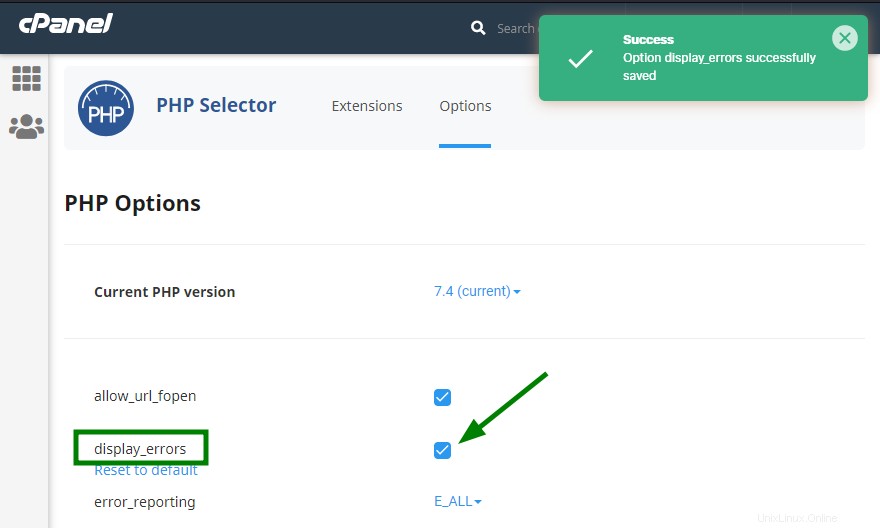
ホームページをリロードし、表示されたPHPエラー/警告を確認します。
ほとんどの場合、このような問題はテーマ/テンプレートまたはプラグイン/コンポーネント/アドオンが原因で発生します。エラーが解消されるかどうかを確認するには、それらを変更または無効にしてみてください。
空白のページは、ファイル/フォルダーのアクセス許可が正しくないことが原因である可能性もあります。
原因がわからない場合は、お問い合わせください。正しいトラブルシューティングの方向を示します。
すぐに提供される次の情報は、問題の調査を大幅にスピードアップします。
- 正確なエラーメッセージ;
- エラーが表示されるURL(必要に応じて、再現方法の手順);
- 外部IPアドレス;
- cPanelユーザー名;
- Namecheapアカウントのユーザー名とサポートPIN。
400件の不正なリクエスト
400 Bad Requestステータスコードは、クライアント側のエラーと見なされるためにサーバーがリクエストを処理できないことを示します。
このエラーの最も一般的な理由は、次のとおりです。 :
- URL文字列構文エラー;
- ブラウザのキャッシュとCookieが破損しています;
- DNSルックアップキャッシュ;
- ファイルサイズが大きすぎます;
- ブラウザ拡張機能間の競合。
2。ブラウザのキャッシュとCookieをクリアします。すべての主要なブラウザのブラウザキャッシュをクリアするには、このガイドを確認してください。
3。サーバーのファイルサイズ制限を超えるファイルをウェブサイトにアップロードしようとすると、400BadRequestエラーが発生します。最初に小さいファイルをアップロードしてみてください。成功した場合は、最初のファイルが大きすぎる可能性があるため、再度アップロードする前にファイルを減らす必要があります。
4。 DNSキャッシュをクリアします。ローカルDNSデータはブラウザではなく、オペレーティングシステム自体によって保存されます。 DNSキャッシュをクリアする方法の詳細なガイドについては、こちらをご覧ください。
5。ブラウザ拡張機能を無効にします。ウェブサイトのCookieに影響を与えるブラウザ拡張機能がインストールされている場合、これらが問題を引き起こす可能性があります。一時的に無効にして、違いが生じるかどうかを確認してください。
404が見つかりません
エラー404メッセージの最も一般的な理由は、Webサイトのコンテンツが削除されたか別のURLに移動された場合です。エラーメッセージが表示される理由は他にもあります。
- URLまたはそのコンテンツが削除または移動されました(それに応じて内部リンクを調整することなく)。
- URLが正しく記述されていないか、リンクが正しくないか、ブラウザに正しく入力されていません。
- 入力したドメイン名は存在しません;
- .htacessファイルとルールが内部にある/またはそれらが存在しないと404エラーが発生する可能性があります(WordPressの場合、デフォルトのWordPressルールがない場合、ページに404が発生する可能性があります)。
- まれに、問題がModSecurityに関連している場合があります。
この問題を解決するには、いくつかの方法があります。
1。正しくないリンクを機能しているリンクに置き換えます。
2.404ページを指すすべてのリンクを削除します。検索インデックスから壊れたページを削除することもお勧めします。壊れたページのインデックスを解除するために、Googleが提供するURL削除ツールなど、任意の削除ツールを使用できます。ページのインデックスを完全に解除する方法について詳しくは、こちらをご覧ください。
3.WordPressサイトのパーマリンクを更新します。これは、WordPressダッシュボードから実行できます。 [設定]>>[パーマリンク]に移動し、[変更を保存]をクリックするだけです(変更を加える必要はありません。[変更を保存]をクリックするだけで十分です)。
507不十分なストレージ
507 Insufficient Storageエラーは、データベースおよびファイルシステムエラーを示す50xシリーズのステータスコードです。
次のいずれかがこの特定の問題を引き起こす可能性があります。
- WordPressWebサイトの古いプラグインまたはテーマ;
- ディスク容量などのサーバーリソースが少ない;
- RAMの制限。
1。 Webサイトが最新のプラグインとテーマを使用していることを確認してください。
2.データベースを最適化し、一時ファイル用にディスク上に十分なスペースがあることを確認します。ここでは、最も人気のあるCMS用にデータベースを最適化する方法を見つけることができます。
(有効なコンテンツの代わりに)駐車ページ
次の状況を想像してみましょう。ドメイン名の登録に成功し、ホスティングパッケージに接続し、ウェブサイトを作成しましたが、次のページが表示されます。
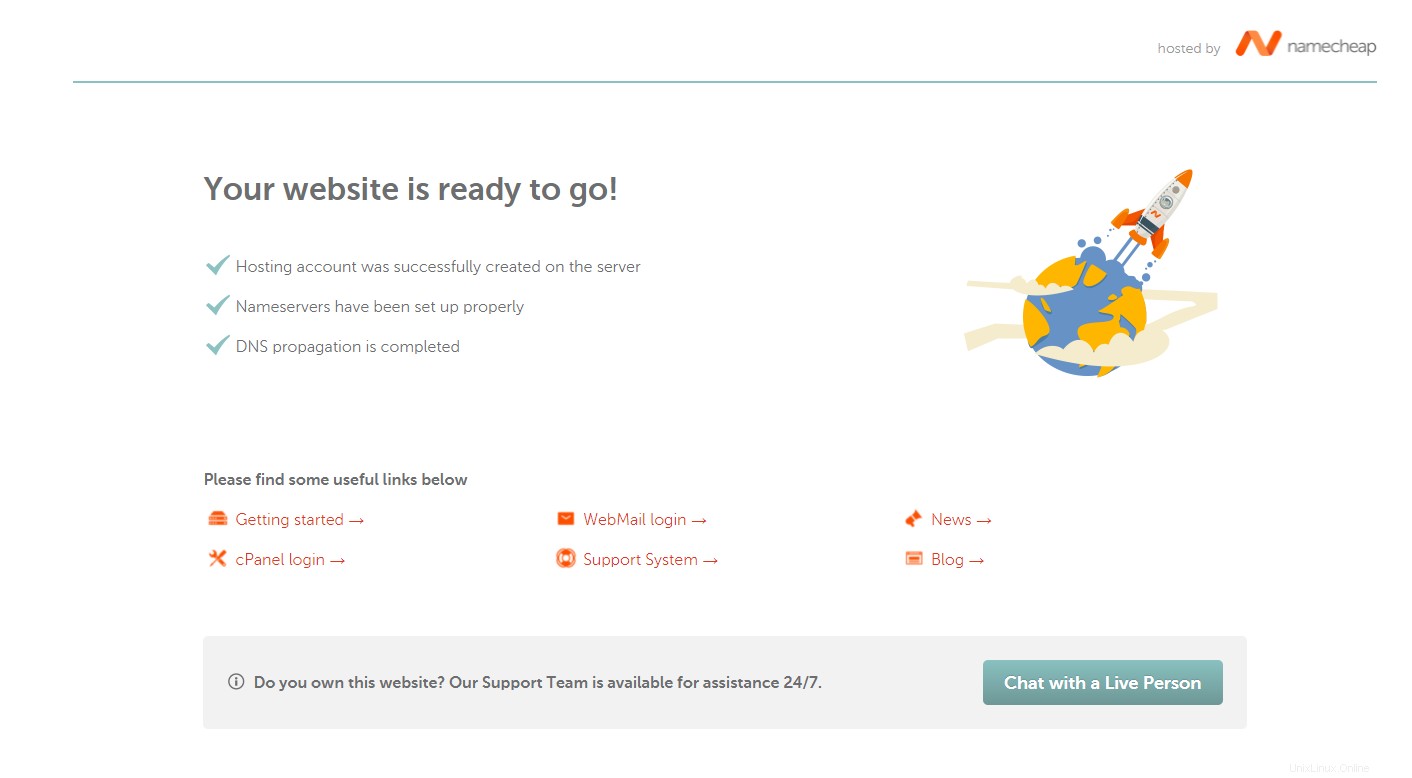
どうすればよいですか?ウェブサイトにホームページの代わりにNamecheapサーバーのパーキングページが表示されている場合は、次のように動作します。
1。 cPanelアカウントにログインします。
2。ファイルマネージャに移動します。
3。 Webサイトのルートディレクトリ(たとえば、/ public_html)を開きます
4。 Parking-page.shtmlファイルを探します。
5。そのファイルの名前を変更/削除します。
6。ウェブサイトをリロードします。
接続が安全ではありません
Webサイトにアクセスしようとすると、「接続は非公開ではありません」というエラーが表示される場合があります。このエラーは、ブラウザがデバイスとWebサイト間の安全な接続を認証できなかったことを示します。
Webサイトで「接続はプライベートではありません」というエラーが発生した場合は、SSL証明書の問題の可能性を最初に排除する必要があります。 https://decoder.link/sslchecker/ツールを使用してWebサイトをチェックし、有効な証明書がインストールされており、SSL関連の問題がないことを確認してください。問題が発生した場合は、サポートチームにご連絡ください。
SSLに問題がない場合、エラーはWebサイトに存在する混合コンテンツに関連している可能性があります。これを修正するには、この記事で説明されている解決策を試してください。
以上です!
サポートが必要ですか?ヘルプデスクにお問い合わせください